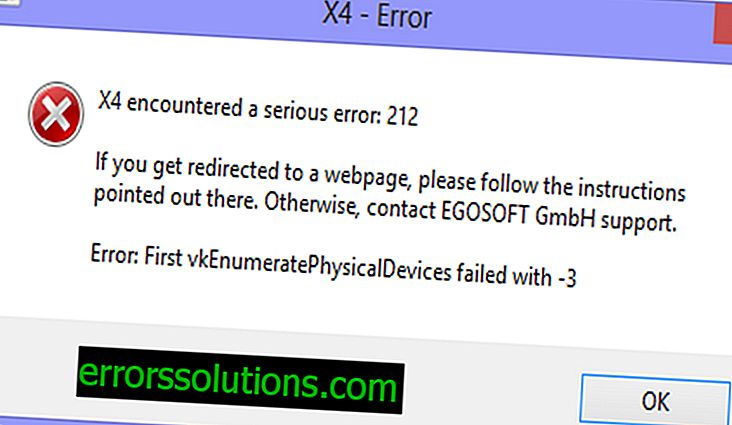Hoe fout 0x80246007 te herstellen bij het updaten van Windows?
Fout 0x80246007 treedt in de regel op bij het controleren op beschikbare updates met Windows Update. In het gebruikelijke geval blokkeert deze fout de mogelijkheid om reeds geïnstalleerde applicaties en componenten van het besturingssysteem bij te werken, maar recent hebben gebruikers ontdekt dat het ook verschijnt wanneer ze proberen Windows 10-builds te installeren.
Er zijn verschillende redenen voor de fout 0x80246007, maar in de meeste gevallen is de belangrijkste oorzaak van dit probleem een beschadigde Windows Update-database. Het gebeurt soms ook dat sommige actieve Windows-processen conflicteren met de services van Windows Update, daarom is het onmogelijk om de update te installeren of downloaden.
Laten we na het onderzoeken van de oorzaken van de fout 0x80246007 proberen er vanaf te komen.
Fix fout 0x80246007 bij het updaten van Windows

Methode # 1 Reset BITS (Background Intelligent Transfer Service)
- Druk op de toetsencombinatie Win + R en typ in het venster services.msc dat verschijnt .
- U ziet een venster met alle services die op uw computer worden uitgevoerd. Zoek een service met de naam Background Intelligent Transfer Service (BITS).
- Klik met de rechtermuisknop op deze service en selecteer "Eigenschappen" in het contextmenu .
- Ga naar het tabblad 'Algemeen'.
- Stel de optie "Opstarttype - Automatisch" in.
- Klik op OK en vervolgens op Toepassen om de wijzigingen op te slaan.
Controleer of u het probleem met fout 0x80246007 hebt kunnen oplossen.
Methode №2 Een schone lancering uitvoeren
- Druk op de Win + R- toetsencombinatie en typ msconfig in de zoekbalk om het venster Systeemconfiguratie te openen.
- Ga naar het tabblad Services.
- Vink het vakje aan naast "Microsoft-services niet weergeven" en klik vervolgens op de knop Alles uitschakelen.
- Open vervolgens Taakbeheer met de sneltoets Ctrl + Alt + Delete.
- Ga naar het tabblad "Opstarten" en schakel alle hulpprogramma's uit die zijn ingesteld om automatisch op te starten wanneer Windows wordt gestart.
- Nadat de stappen zijn voltooid, start u de computer opnieuw op.
Probeer vervolgens uw Windows opnieuw bij te werken. Als fout 0x80246007 opnieuw verschijnt, gaat u verder met de volgende stap in dit artikel. Als de fout is verdwenen, betekent dit dat een eerder uitgevoerd proces, vóór een schone start, heeft verhinderd dat het besturingssysteem werd bijgewerkt.
Je moet elk uitgeschakeld element een voor een uitvoeren om erachter te komen welke het bijwerken verstoort, wat helaas behoorlijk wat tijd kan kosten.
Methode №3 Corrigeren van problemen met mail en datum
Heel vaak is het vanwege problemen met de e-mail en datum in het systeem dat een normale update niet kan worden uitgevoerd. Volg deze stappen om dit probleem op te lossen:
- Open Taakbeheer. U kunt dit doen met de opdracht Ctrl + Alt + Delete of met de opdracht Ctrl + Shift + ESC, die weinig mensen kennen of vergeten.
- Kies Bestand - Nieuwe taak uitvoeren.
- Schrijf in het weergegeven venster Get-appxprovisionedpackage -online | waar-object {$ _. pakketnaam - zoals "* windowscommunicationsapps *"} | remove-appxprovisionedpackage –online
Controleer daarna de fout 0x80246007 in het systeem. Download een update voor de toepassing of start Windows Update.
Methode # 4 Gebruik Systeemherstel
Deze methode is een van de meest bruikbare en lost veel problemen op, waaronder fout 0x80246007 . Dit zal echter niet werken zonder een vooraf gedefinieerd herstelpunt. Maar meestal moet het automatisch aanmaken van herstelpunten zijn ingeschakeld. Volg deze stappen:
- Start uw computer opnieuw op.
- Voordat u het besturingssysteem opstart, drukt u op F8 om de veilige modus te openen.
- Voer uw inloggegevens in.
- Nadat u bent ingelogd, schakelt u uw antivirus uit.
- Druk op de Win- toets en schrijf "Systeemherstel" in het zoekvak .
- Kies een herstelpunt dat geschikt voor u is en geef het uit.
Zo zult u de recent aangebrachte wijzigingen op uw computer opmerken die het uiterlijk van fout 0x80246007 kunnen beïnvloeden. Deze keer zal het probleem met de updates moeten verdwijnen.